Ham bir ses dosyasını herhangi bir sıkıştırma olmadan depolamak için, bu görevde WAV biçimini kullanarak yanlış yapmış olamazsınız. Çoğu zaman, .wav uzantılı ses dosyaları büyüktür. Kullanıcılar, boyutları nedeniyle bunları mobil cihazlarında saklamakta, hatta e-posta yoluyla göndermekte sorun yaşıyor. Bugünün gönderisi size etkili yollar öğretecek WAV dosyalarını sıkıştır birden fazla dosyayı bu biçimde depolamak ve ses dosyasını e-postaya kolayca eklemek için. Bunu daha iyi bilmek için yüzünüzü okumaya devam edin.
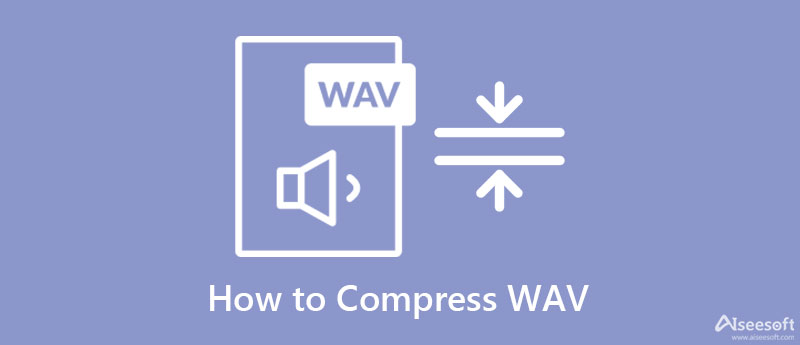
Aiseesoft Video Converter Ultimate WAV dosya kalitesini etkilemeden WAV dosya boyutunu küçültmek için en iyi seçimdir. Bu yazılım, ses dosyasını Windows ve Mac sistemlerinde sorunsuz bir şekilde sıkıştırmayı işleyebilir. Başka bir sıkıştırıcıdan farklı olarak, bu araç WAV biçimini ve 1000'den fazla video ve ses biçimini sıkıştırmaya adanmıştır, böylece bunları e-postaya ekleyebilir ve cihazınızda yerden tasarruf edebilirsiniz. Genel olarak, yazılım, sahip olduğunuz WAV dosya boyutunu zahmetsizce küçültmek için en iyi seçimdir.
Bu yazılım, sıkıştırmaya ek olarak, masaüstünüzde ihtiyaç duyacağınız gelişmiş ve temel ses düzenlemelerini de yapabilir. Kırpma, ses seviyesini artırma, videoya ses ekleme ve daha pek çok şey gibi. Etkileyici değil mi? Şimdiye kadar, kullanmanız için en çok önerilen yazılımımızdır. WAV dosyasını kaliteyi kaybetmeden sıkıştırmak için, bu sıkıştırıcıyı kullanmak için aşağıda verilen adımları kopyalayabilirsiniz.
%100 Güvenli. Reklamsız.
%100 Güvenli. Reklamsız.
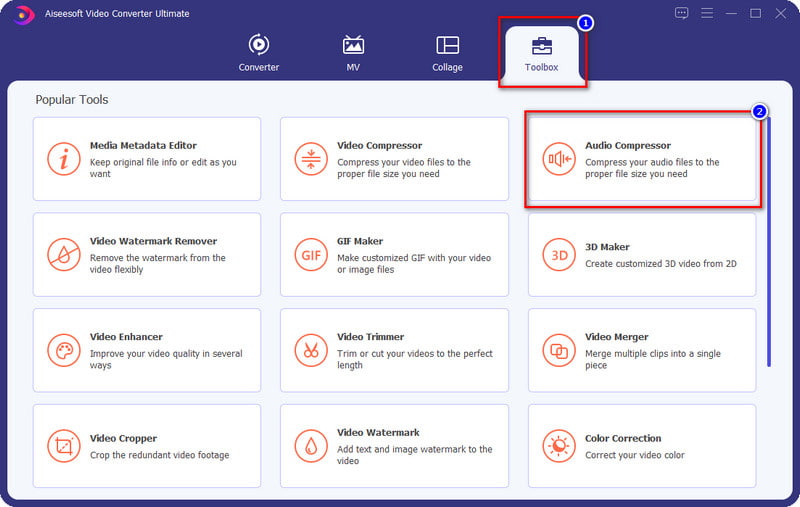
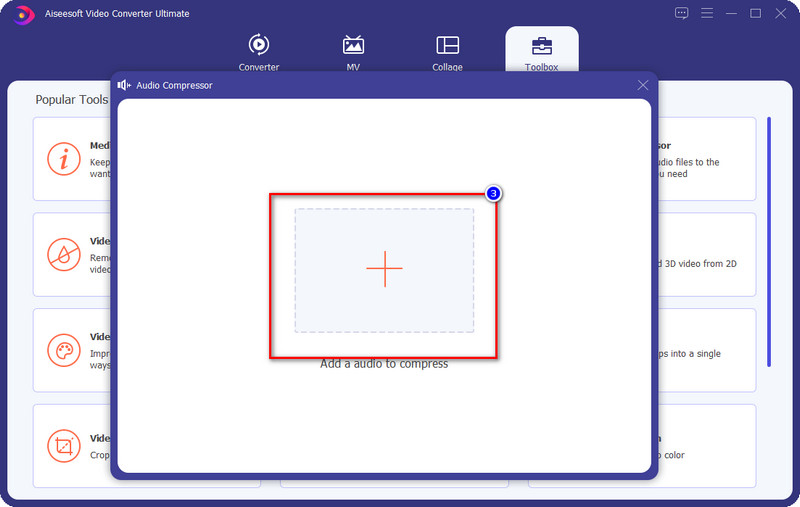
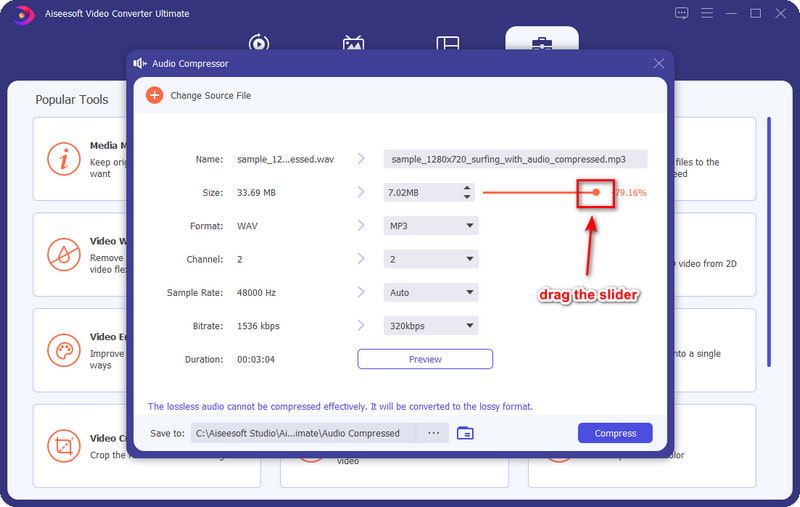
İsteğe bağlı: WAV biçimini değiştirmek istiyorsanız, açılan düğmesine tıklayın ve dışa aktarmak istediğiniz formatı seçin.
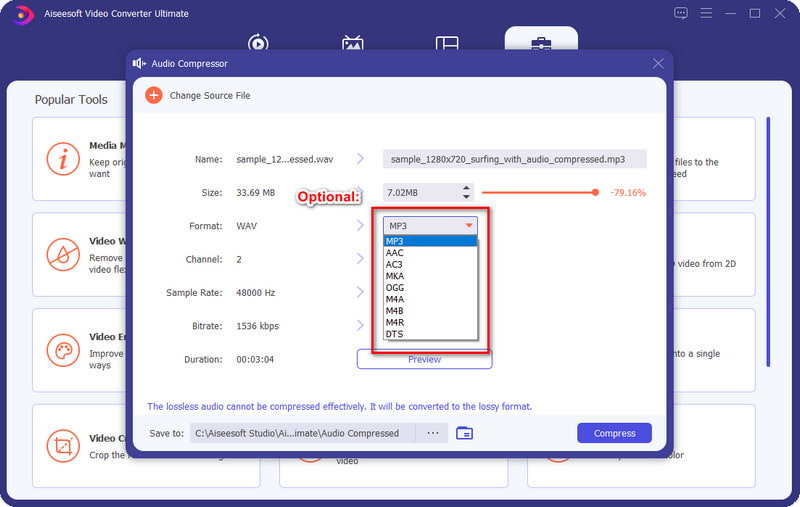
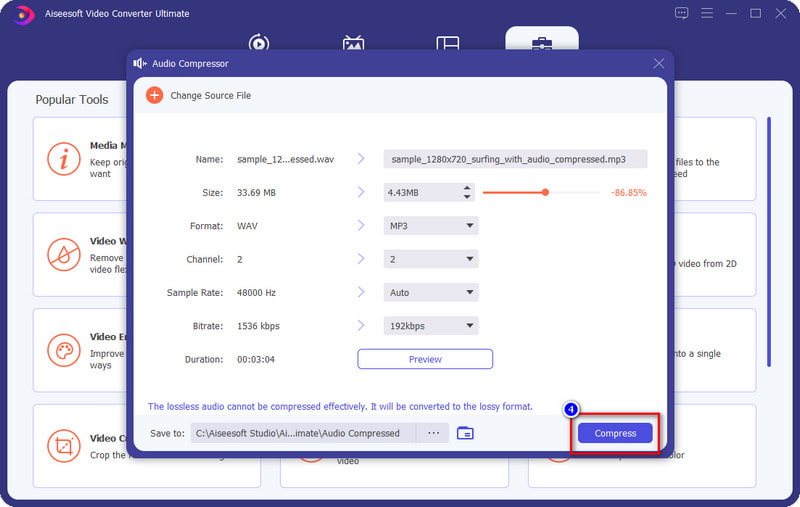
cüret sıkıştırarak bile herhangi bir ses sorununa tek durak çözüm oldu. Bu yazılımı Windows ve Mac sistemlerinde indirmek ücretsizdir. Ayrıca, destekler ses sıkıştırma herkesin bir dakikadan daha kısa sürede kolayca ustalaşabileceği. Yazılımın kullanımı ücretsiz olsa da, sıkıştırma ile ilgili olarak yazılımı kullanırken bazı aksaklıklar bulduk. Bunlardan biri, dosyayı küçültmek için yüklediğiniz WAV dosyasının bit hızını değiştirmek. WAV dosyalarının bit hızı yüksektir ve bu nedenle boyut olarak artar ancak yüksek kalitededir. Küçülttüğünüzde dosya boyutu küçülür, ancak kaliteyi de düşürür. Bu nedenle, Audacity'de bir WAV dosyasını nasıl sıkıştıracağınızı bilmek istiyorsanız, aşağıdaki adımları takip edebilirsiniz.
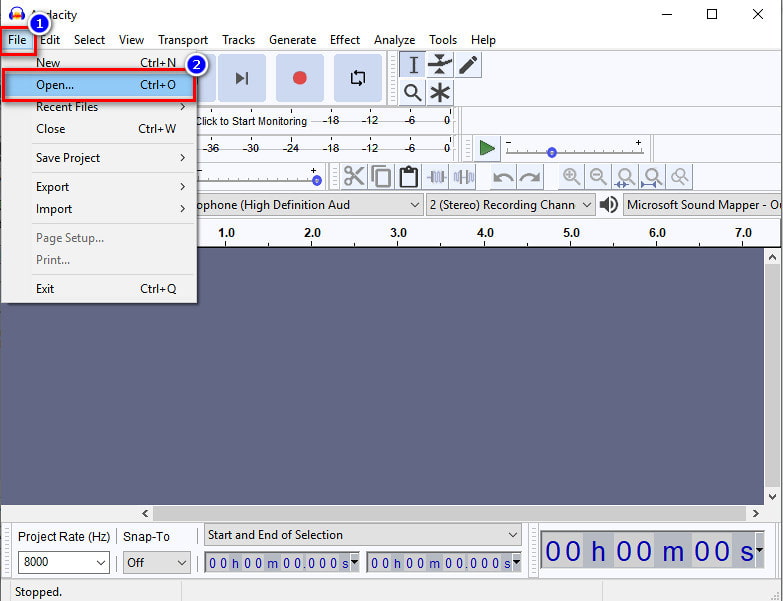
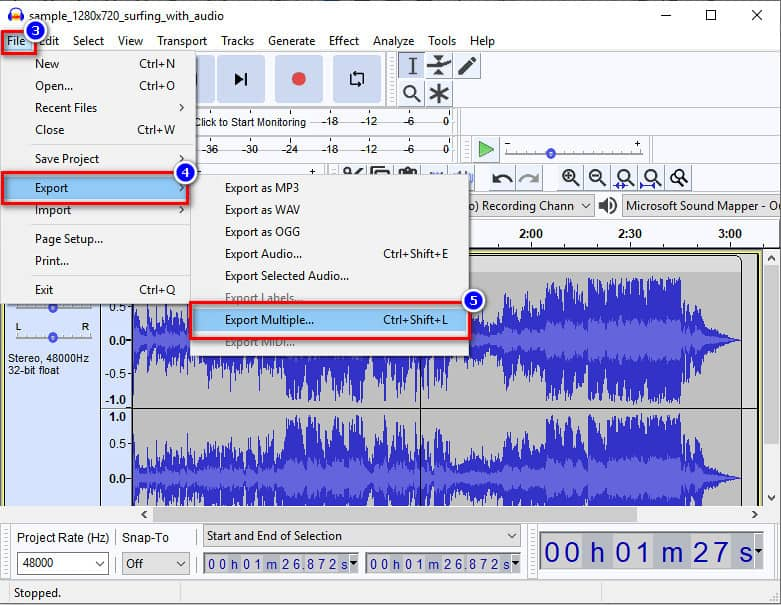
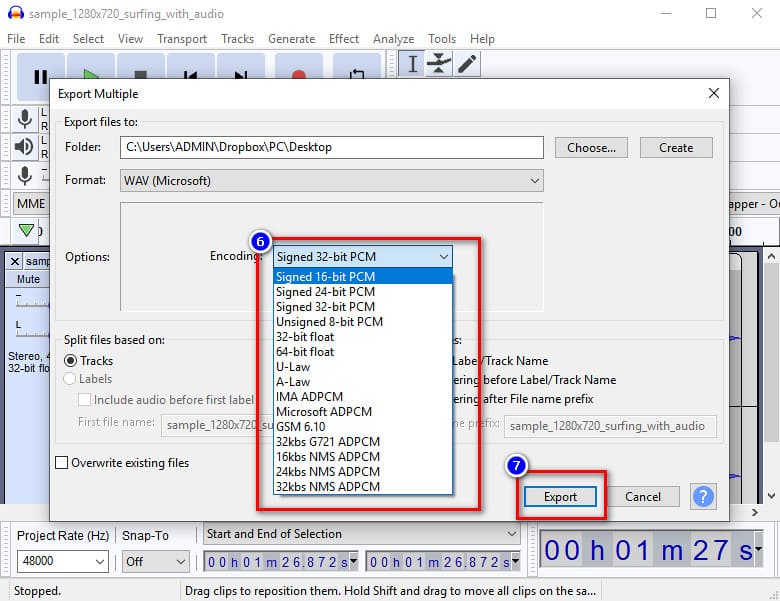
Media.io WAV dosyalarını kullanmak için ek kaynaklar veya yükleyiciler indirmeden çevrimiçi olarak ücretsiz olarak sıkıştırmanıza olanak tanır. Sahip olduğunuz ses dosyasını sıkıştırmak istiyorsanız, bu yazılımı seçerken yanlış yapmış olamazsınız çünkü bu, web'deki en iyi sıkıştırıcılardan biridir. Ancak, bazı sınırlamalar sizi WAV dosyasını sıkıştırmaktan alıkoyabilir. Bunlardan biri dosya boyutudur; maksimum dosya boyutu kapasitesine ulaştığınızda, WAV dosyasını sıkıştırılmak üzere buraya yükleyemezsiniz. Ancak, neredeyse herhangi bir sınırlama olmaksızın aracın keyfini çıkarmak için bu web aracının diğer planları için ödeme yapabilirsiniz. Bu aracın nasıl çalıştığını öğrenmek için aşağıda okumaya devam edin.
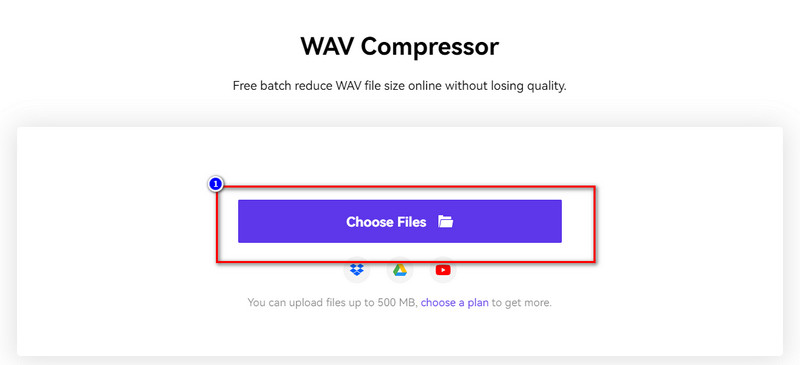
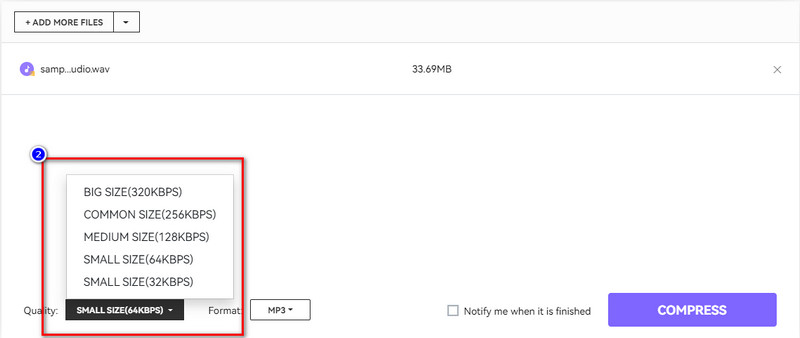
Özellikle WAV dosyanızın bit hızı yüksekse, en düşük kaliteyi seçmeyin; Dışa aktarılan sesin zayıflaması veya kaliteyi kaybetmesi ihtimali vardır.
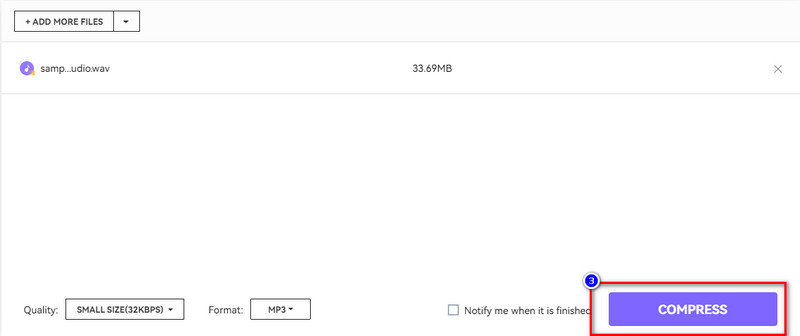
WAV'ınızın dosya boyutunu küçültmek için diğerini seçebilirsiniz. çevrimiçi ses kompresörü araçları bu makalede tanıtacağız: YouCompress. Bu çevrimiçi aracın basit bir arayüzü vardır, bu nedenle bir WAV dosyasını nasıl küçülteceğinizi öğrenmek çok zaman almaz. Yukarıdaki çevrimiçi dönüştürücüyle aynı olan bu yazılımın kullanımı ücretsizdir, ancak kullanmak üzereyseniz plan sunmaz. Ancak, web sitesinde birden fazla reklam, kullanıcı deneyiminizi kötüleştirebilir. Bu yüzden nasıl kullanılacağını öğrenmek için aşağıya eklediğimiz öğreticiyi sadece sizin için okuyabilirsiniz.
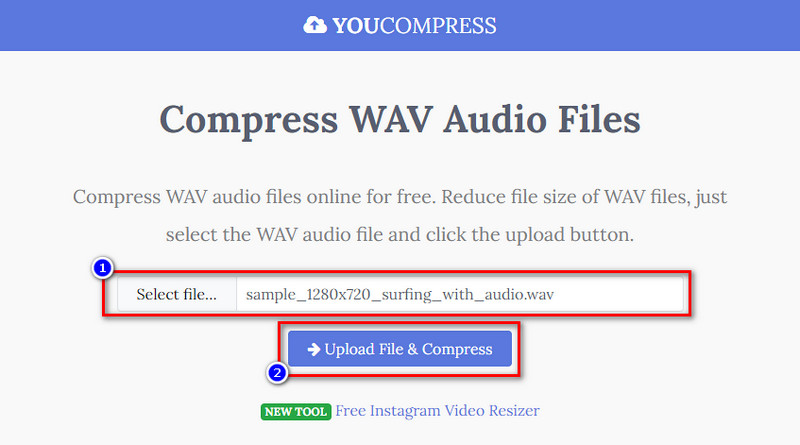
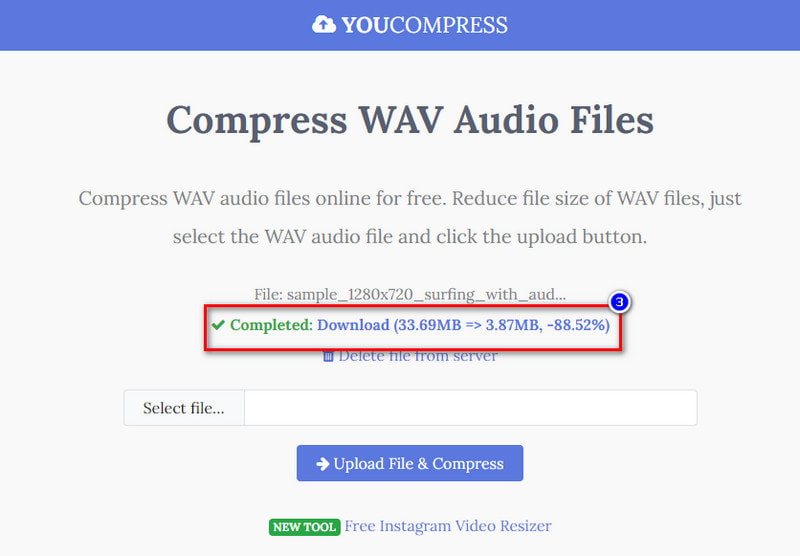
Mac'te bir WAV dosyası nasıl sıkıştırılır?
WAV dosyasını Mac'te sıkıştırmak için Aiseesoft Video Converter Ultimate'ı kullanabilirsiniz çünkü bu formatı sıkıştırmak bizim kişisel tercihimizdir. Ses dosyasının sıkıştırılmasında hız ve verimlilik sağlar.
Sıkıştırılmış bir WAV dosyasına ihtiyaç var mı?
Cihaza birden fazla dosya kaydetmek için, diğer WAV dosyalarını kaydetmek için diğer dosyaları silmenize gerek kalmaması için WAV dosyasını küçültmek için bir sıkıştırıcı kullanabilirsiniz. Ancak WAV dosyasını e-posta ile eklemek istiyorsanız bunu yapabilirsiniz. Ancak, dosya boyutu WAV dosyası büyük olduğu için WAV dosyasını e-postaya ekleyemediğiniz zamanlar vardır, bu nedenle sıkıştırmak bunu yapmak için en iyi çözümdür. Ancak bir WAV dosyası e-posta için nasıl sıkıştırılır? Dosyayı kolayca sıkıştırmanıza yardımcı olması için eklediğimiz bilgileri okuyabilirsiniz.
Hangisinin dosya boyutu daha küçük, WAV veya MP4?
MP4, dosya boyutunu küçültmek için bir kodlayıcı kullandığından daha küçük bir dosya boyutuna sahiptir. Yine de, kalite olarak, WAV dosyası MP4'ten daha iyi kaliteye sahiptir.
Sonuç
WAV'ı sıkıştırmak için yukarıda tanıttığımız farklı yolları kullanabilirsiniz. Ancak dosyayı sıkıştırdıktan sonra en iyi çıktıyı almak istiyorsanız, o zaman Aiseesoft Video Converter Ultimate, niye ya? Bu yazılımı WAV dosyasını sıkıştırmak için nihai çözüm yapan şeyin ne olduğunu öğrenmek için indirebilirsiniz.

Video Converter Ultimate, videoları ve müziği 1000 formatta ve daha fazlasında dönüştürmek, geliştirmek ve düzenlemek için mükemmel bir video dönüştürücü, düzenleyici ve geliştiricidir.
%100 Güvenli. Reklamsız.
%100 Güvenli. Reklamsız.